Не запускается walking dead directx error. Исправляем DirectX Error в The Walking Dead: A new Frontier. Что делать если не помогло
Некоторые фанатики Call of Duty часто сталкиваются с ошибкой DirectX при запуске COD. При этом, игра не запускается и выдает сообщение «DіrесtХ encountered an unrecoverable error». Такая неприятность случается не только во время включения COD, но и при запуске других игровых приложений. В статье ниже приведены способы устранения этой ошибки.
1. Проверка системных требований
Большинству последних игр требуются версии DirectX программного обеспечения 11 либо 12. Если у вас установлены иные версии, запустить более новые игрушки будет проблематично.
Для проверки версии DirесtX для игры выполним следующее:
- Откройте страницу игры в Steam. Найдите требования к DirectX.
- Нажимаем сочетание клавиш Win + R. В открывшемся диалоговом окне вводим «dxdiag». Щелкаем OK.
- Появится окно с информацией соответствия вашего железа требованиям игры, а также установленной версии DirectX.
Хотим предупредить, что DX 12 предусмотрен только для Windows 10, а DX 11 - для ОС начиная с «семерки». При обновлении ОС до последней версии установка директории на всех системах происходит автоматически.
2. Переустановите драйвер видеокарты
- Открываем диспетчер устройств (Win+R), вводим в текстовое поле devmgmt.msc.
- Находим видеоадаптер.
- Записываем фирму-производитель и модель видеокарты.
- Идем на сайт производителя, ищем опцию Драйверы и поддержка.
- Перед Вами появятся два варианта установки ПО:
- ручной;
- автоматический;
- Выбираем установка вручную, заполняем поля:
- тип продукта (нам нужен драйвер графического адаптера);
- тип графического адаптера;
- серия вашей видеокарты;
- версия винды.
- Кликаем Display Results.
- В появившемся окне щелкаем вкладку «поддерживаемые продукты», ищем свою модель.
- Переходим в раздел «Особенности», скачиваем самый большой по размеру файл. Запоминаем местоположение загруженного установочного файла. (Загрузка продукта других производителей может отличаться).
- В диспетчере устройств ПКМ жмем по видеоадаптеру, из выпадающего списка выбираем «Свойства»-> вкладка «Драйвер»-> «Удалить устройство». Подтверждаем.
- Находим инсталлятор скачанного ПО для видеокарты и запускаем, следуя инструкциям мастера установки. По окончанию перезагружаем ПК.
3. Настройка масштабирования дисплея
В Windows 10 правой кнопкой мыши кликните на пустом месте рабочего стола, из выпавшего списка выберите Параметры экрана-> Настраиваемое масштабирование«. Введите собственное значение шкалы DPI.
- Текущее значение шкалы DPI должно составлять 100 единиц. Установите параметр, примените действие.
- Затем щелкните «Выйти». (В Windows 8 перетащите ползунок панели масштабирования DPI до упора влево.)
4. Отредактируйте реестр
Исправление записей реестра может помочь устранить ошибку.
Множество игроков уже как пару дней наслаждаются новыми приключениями Клементины в мире зомби-апокалипсиса The Walking Dead: A New Frontier. Однако, некоторым это не удается из-за постоянной и, откровенно говоря, невероятно надоедливой ошибки DirectX Error. Если вы сейчас взгляните на форума Steam, то увидите, что огромное количество созданных тем там — это DirectX Error. Более того, одна пятая всех тем на форуме — это DirectX Error.
Однако переживать не стоит, так как бравые пользователи уже смогли найти решение и оно не займет у вас много времени. Давайте же его рассмотрим.
Исправляем ошибку DirectX Error в The Walking Dead: A New Frontier
Заметка: Стоит упомянуть, что это решение работает только на Windows 7 и Windows Server 2008 R2. Владельцы Windows 10 также страдают от DirectX Error, но сделать пока что ничего нельзя. Им придется ждать официального патча от разработчика, что не должно занять много времени.
- Для начала, вам нужно скачать обновление для операционной системы — KB976932 . Устанавливаем его.
- Затем качаем KB2670838 и также устанавливаем его.
- После проделанных манипуляций с обновлениями, перезагружаем компьютер.
Вот собственно и все. По крайней мере, данное решение помогло половине игроков. Если же вы не смогли избавиться от , то придется ждать патча от разработчиков.
Также если вы знаете какой-то рабочий метод для этой проблемы, то, пожалуйста, поделитесь им в комментариях под этой статьей.
Один из типичных вопросов
Здравствуйте.
У меня в Windows 10 при запуске некоторых игр появляется ошибка "Direct3D initialization error". Windows шла вместе с ноутбуком, версия "Домашняя для одного языка". Скажите, может ли эта ошибка быть из-за версии Windows, и как ее исправить?
Доброго дня!
Вообще, подобная ошибка не редкость, особенно после переустановки Windows (в вашем случае, после покупки ноутбука, так как в магазинах редко устанавливаются все необходимые библиотеки и драйвера, необходимые для комфортной работы устройства). Появляется она, как правило, после попытки запустить какую-нибудь игру - либо сразу, либо в игре будет просто черный экран, а свернув ее вы увидите это окно.
В этой статье остановлюсь на основных причинах появления подобной ошибки, и покажу на примере как от нее избавиться...
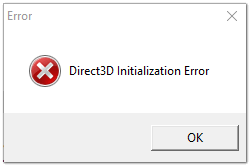
Обновление DirectX
Самая частая причина появления подобной ошибки связана с отсутствием библиотеки DirectX. Причем, не обязательно, что она у вас не установлена, возможно у вас просто нет какого-то конкретного файла из библиотеки.
Страница на сайте Microsoft для загрузки современной версии DirectX -
Более старая версия DirectX 9.0c доступна по ссылке -
Чтобы узнать, какой DirectX у вас на ПК, нажмите:
- сочетание кнопок Win+R , чтобы открылось окно "Выполнить ";
- далее впишите команду dxdiag и нажмите Enter (см. скриншот ниже).

Далее во вкладке "Система" будут представлены все необходимые данные: версия вашей ОС Windows, ваша видеокарта, звуковое устройства, версия BIOS, и версия DirectX (см. на красный квадрат на скрине ниже) .

Средство диагностики DirectX / Кликабельно
Для обновления DirectX на сайте Microsoft есть . Перейдите на нужную страницу и скачайте его. Далее запустите, согласитесь с условиями лицензионного соглашения, и ждите пока работает мастер.

В конце операции вы должны увидеть сообщение о том, что установка DirectX завершена, нужные пакеты обновлены и пр. Либо, как вариант, мастер сообщит вам о том, что новая версия DirectX уже установлена и в обновлении не нуждается. Рекомендую после этого перезагрузить компьютер, а затем попробовать запустить игру.

Как правило, после такого обновления, игра начинает работать как нужно.
ДОПОЛНЕНИЕ!
Если у вас нет интернета (либо он медленный или сайт Microsoft недоступен, выдает ошибку и т.д.), DirectX можно обновить с помощью игр: почти на половине дисков с играми есть новая версия DirectX (прим.: новая на момент запуска игры, конечно) . Поэтому, вам достаточно взять более-менее современную игру и установив ее, обновите DirectX.
Проблема с драйвером видеокарты
Если ошибка все так же появляется, возможно ваша видеокарта отключена в диспетчере устройств (такое может быть, например, у ноутбуков с 2-мя видеокартами), либо у вас просто не обновлены/не установлены драйвера на видеокарту.
Как проверить наличие драйверов и включена ли видеокарта
Самый простой способ, воспользоваться диспетчером устройств. Чтобы его открыть:
- нажмите кнопки Win+R ;
- далее введите devmgmt.msc и нажмите Enter.

Далее откройте вкладку "Видеоадаптеры" , и посмотрите, все ли видеокарты включены, и не горит ли напротив них желтый восклицательный знак (указывающий на проблемы с драйверами, пример - ).
Ниже на скриншоте показано, что один видеоадаптер отключен и не задействован. Часто ошибка с Direct3D связана как раз с этим.

Чтобы включить адаптер, просто щелкните по нему правой кнопкой мышки и выберите функцию "Задействовать" . Пример на скрине ниже.

После этого перезагрузите компьютер, затем попробуйте открыть игру.
ДОПОЛНЕНИЕ!
В некоторых случаях одна из видеокарт может быть отключена в BIOS компьютера (например, если у вас на ноутбуке стоит дискретная и встроенная видеокарты) . Чтобы проверить так ли это, зайдите в BIOS, обычно, в разделе MAIN можно найти режим работы графики (Graphic mode). Пример показан на фото ниже.
Как зайти в BIOS -
Кнопки для входа в BIOS для разных производителей ноутбуков/ПК -
Как обновить драйвера на видеокарту:
- Способ №1 : зайти на официальный сайт производителя вашего ноутбука и скачать их оттуда. Если не знаете точную модель ноутбука, воспользуйтесь программами для определения характеристик компьютера -
- Способ №2 : воспользоваться специальными программами для автоматического поиска и обновления драйверов. Самый простой и быстрый вариант, на самом деле. К тому же, программы проверят необходимые библиотеки для игр (например, Drive Booster, рекомендую) -
- Способ №3 : работать в ручном режиме, через диспетчер устройств. Более подробно об этом см. здесь:
Используйте режим совместимости
Не так давно я тестировал ноутбук с относительно новым процессором AMD Ryzen 5 2500U и столкнулся с одной интересной особенностью...
Обновил DirectX, установил все необходимые драйвера, различные пакеты и дополнения к играм - однако, часть игр не запускалась, показывая ошибку Direct3D... (особенность: все игры были старыми, что наводило на разные мысли...) .
Довольно сильно я был удивлен, когда открыл свойства исполняемого файла игры, перешел во вкладку "Совместимость" и поставил галочку напротив пункта "Запустить игру в режиме совместимости с Windows XP SP 2" - игра стала нормально работать, никаких ошибок, связанных с Direct3D, больше не было...
Примеры, что нужно сделать, приведены на скринах ниже...


Запустить игру в режиме совместимости с Windows XP SP 2
Также в помощь!
Как запустить старую игру на новом компьютере -
Приветствую вас, дорогие читатели.
Часто пользователи компьютеров с операционными системами от Microsoft встречаются с проблемой, когда появляется DirectX ошибка при установке. Эта программа представляет собой набор активных библиотек, которые нужны для создания программ. Чаще всего используется при разработке игр. И соответственно для запуска приложения, это решение тоже должно быть на устройстве. А что же делать если у вас нет нужной утилиты и при ее установке возникают проблемы? В статье далее я постараюсь рассмотреть основные причины недуга и варианты решения.
Сама программа при появлении ошибки предлагает пользователям отправиться просмотреть файлы и directx.log в папке Windows. Сразу стоит уточнить, что простое ознакомление с информацией ничем не грозит вашему компьютеру. Правда если вы не очень хорошо разбираетесь в этом направлении, скорее всего данные покажутся просто набором символов, особенно в .
Установочный файл ( )
Первое, что нужно сделать – попробовать использовать другой инсталлятор. Возможно, файл скачан не до конца, заражен вредоносным кодом. Уверенно можно пробовать приложение, которое предлагается на .

Разрядность ( )
Перед тем, как начинать скачивать DirectX на компьютер, убедитесь, что вы выбрали подходящую битность Windows 10 или любой другой версии.
Узнать нужную версию легко. Для этого вызываете контекстное меню на иконке «Компьютер
» и выбираете «Свойства
». Откроется новое окно, где необходимо обратить внимание на «».

После того, как подходящая версия скачана, начинаем установку. Для этого достаточно два раза нажать ЛКМ на соответствующей пиктограмме.
Антивирус ( )
Нередко причиной проблем с приложением является используемое антивирусное программное обеспечение. Обычно недуг сопровождается таким сообщением: «Нет доверия к cab файлу ».
Решением станет отключение соответствующего элемента на время установки. Это же лучше сделать перед началом скачивания. Ведь он может заблокировать даже перед началом процесса. Такое обычно сопровождается сообщением, что программе установки не удалось загрузить файл или отдельный компонент.
Очистка ( )
Иногда на Windows 7 возникает вышеописанная проблема в результате «засоренности» операционки. Для решения нужно воспользоваться специальной программой, позволяющей детально настраивать многие аспекты ОС, включая полную очистку.
Одной из самых популярных считается . Стоит установить приложение и выполнить все нужные движения, воспользовавшись подсказками.

Решение позволяет без каких-либо осложнений распрощаться с ненужными элементами в корзине, системном реестре, с неиспользуемыми значениями атрибута контекста и остальным «мусором».
После этого перезапускаем устройство и пробуем опять установить.
Права ( )
В некоторых случаях у пользователей может попросту отсутствовать доступ.
Для выхода из ситуации вызовите на инсталляционном файле контекстное меню. А после выберите «Запустить от имени администратора ».

Запрет на установку ( )
В Windows 8 и любых других версиях операционных систем от Microsoft предусмотрена возможность создания нескольких учетных записей. При этом для каждой из них можно прописать определенные условия, согласно которым пользователи будут действовать.
Иногда основной проблемой оказывается запрет на установку вообще чего-либо на компьютер под используемой учетной записью. Решается проблема следующим образом:

Кроме того, можно создать нового пользователя, обладающего соответствующими возможностями с самого начала.
Интернет-установщик ( )
Еще одним решением внутренней системной ошибки является использование веб-установщика. Для этого необходимо выполнить несколько действий:

В результате установщик должен запуститься и разместить все необходимые элементы.
Драйвер ( )
Иногда причиной отказа внедрения в систему нужных компонентов сборки является использование некорректного драйвера для видеокарты. Обычно это проявляется после запуска какой-то игры, требующей для картинки определенных ресурсов. Такими выступают: последние версии ГТА, DeusEx, NFS и большинство современных проектов.
Решить проблему просто – отправляйтесь на официальный сайт создателя вашей детали и скачивайте нужный инсталлятор. Если у вас ноутбук – можете обратиться к главному онлайн-ресурсу производителя, где и найдете соответствующее ПО.
Что ж, как видно, проблем, влияющих на размещение в системе DirextX может быть много. Если ни один из пунктов вам не помог, возможно стоит задуматься о переустановке операционки.
Если вам что-то вдруг непонятно, всегда есть вариант посмотреть видео на эту тему:
Надеюсь, вам помогла статья справиться с недугом. Подписывайтесь и рассказывайте друзьям!
Здесь в графе Издание Windows и проверяем.
Чтобы исправить Direct Error нам необходимо скачать данное обновление (уберите пробел между и ///. До иво время установки обновления рекомендуется отключить интернет (если вы не пользуетесь центром обновлений, то скорее всего это обновление заодно начнет искать другие доступные обновления, а это гемор на пару часов, я вас уверяю). После установки перезагрузите ПК.
Eng: DirectX Error (Windows 7)
You must download this update , and then restart u pc, and wow u can play in this game. Goodluck:D
КАК УЗНАТЬ ПОДДЕРЖИВАЕТ ЛИ ВАША ВИДЕОКАРТА DIRECTX 11
The Walking Dead A New Frontier не поддерживает DirectX версий ниже чем 11!
Очень много комментов была на тему что у них не запускается игра после скачивания апдейта. В этом случае проблема 90%, что видеокарта просто не поддерживает dx11.Как же узнать поддерживает ли ваша видюха dx11:
1. Нажать ПУСК -> прописать dxdiag
Но с этим способ есть один минус, а именно на Windows 10 у вас будет показываться DirectX 12 (даже в том случае если ваша видеокарта его не поддерживает, как было у меня во время пользования 10ткой).Также могу порекомендовать "доустанавливать" автономный пакет DirectX (скопировать, убрать пробел между и //). Установка очень простая. Как только скачаете, создайте папку к примеру в документах и назовите ее как угодно, запустите установку автономного пакета, далее выберите куда распаковать (выбираем нашу папку). После, зайди в папку и там запустить файл DXSETUP.
2. Вбить вашу видеокарту в гугл.
Возьмем к примеру NVIDIA GeForce 9600 GT (которая мелькала часто в комментах)Как видно по скринам - поддерживается только DirectX 10.
Или вот еще к примеру Nvidia GeForce GTS 360M
И тут тоже самое только 10 директ
Надеюсь помог вам. Буду стараться отвечать в комментариях на все вопросы:)
Ошибка "Не найдет исполняемый файл"
Данная ошибка может возникать по нескольким причинам (выбрали плохой сервер для загрузки, "побились" файлы игры и т.д.) В основном все это решается с помощью проверки целостности кэша или же выбрав другой сервер закачки. Но конкретно в The Walking Dead A New Frontier это ошибка появляется из-за того, что ваша Windows имеет разрядность 32bit.
А как мы видим из системный требований, нам обязательно необходима 64bit версия для запуска The Walking Dead A New Frontier, иными словами 32bit просто не поддерживается игрой.
Как узнать нашу разрядность Windows?
Тут ищем графу "Тип Системы"
Рекомендую просто поставить Windows 7 64bit, благо сейчас это сделать не так уж и сложно.







